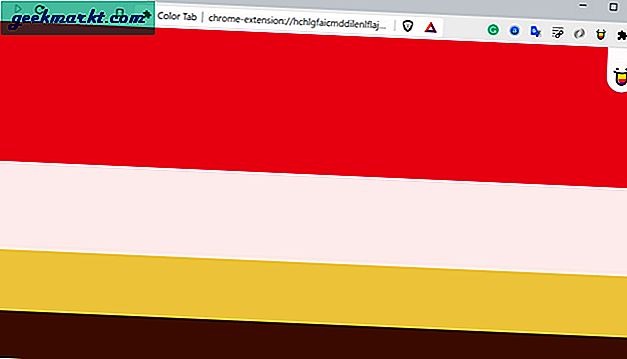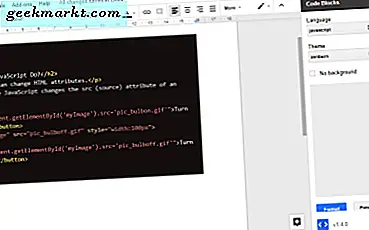Với bản cập nhật Google Chrome Android gần đây (phiên bản 78.0.3904.96), Google đã tích hợp Lens trong Google Chrome. Với điều đó, giờ đây bạn có thể đảo ngược hình ảnh tìm kiếm ngay lập tức mà không cần tải ứng dụng ra bên ngoài. Bạn không chỉ có thể đảo ngược tìm kiếm hình ảnh của Google mà bất kỳ hình ảnh nào trên bất kỳ trang web nào. Rất tiếc, nó không hoạt động đối với hình ảnh cục bộ nhưng chúng ta sẽ nói đến điều đó ở cuối bài viết này.
Đọc: Cách Đảo ngược Tìm kiếm Hình ảnh của Google trên Android
1. Trước hết, hãy cập nhật ứng dụng Google Chrome Android lên phiên bản mới nhất, tức là 78.0.3904.96. Đây là một biến thể ổn định nên bạn sẽ không gặp bất kỳ vấn đề nào.

2. Đi đến chrome: // flags và tìm kiếm “Google Lens” trên thanh tìm kiếm. Bật cờ có tiêu đề “Tìm kiếm hình ảnh được hỗ trợ bởi Google Ống kính trong menu ngữ cảnh”. Sau khi bạn đã bật cờ, Chrome sẽ yêu cầu bạn khởi chạy lại trình duyệt để các thay đổi có hiệu lực.
Ngoài ra, bạn có thể truy cập trực tiếp cờ Google Lens bằng cách nhấp vào liên kết này.

3. Khi bạn đã bật cờ, bạn sẽ thấy biểu tượng Ống kính nhỏ ở đầu mọi tìm kiếm Hình ảnh của Google. Ví dụ: khi tôi tìm kiếm “áo thun xám” trên Google Hình ảnh và kết quả bật lên. Tôi nhấp vào từng kết quả tìm kiếm và tôi có thể thấy biểu tượng Ống kính nhỏ ở góc trên cùng bên phải. Nhấn vào biểu tượng ống kính sẽ hiển thị lớp phủ lựa chọn hình vuông có thể thực hiện được. Bạn có thể điều chỉnh lớp phủ để tách biệt các phần của hình ảnh mà bạn muốn xem trên internet, chẳng hạn như mã vạch hoặc biểu trưng trên áo phông. Sau khi hoàn tất, nó sẽ đưa ra kết quả phù hợp ở phía dưới.

Nếu bạn đang duyệt trên một trang web cụ thể và bạn muốn Google Lens chạy nhanh tìm kiếm ngược, hãy nhấn và giữ hình ảnh để có thêm tùy chọn. Bây giờ, bạn sẽ thấy một tùy chọn mới có tên “Tìm kiếm bằng Google Ống kính”. Nhấn vào nó và một cửa sổ bật lên sẽ hiển thị cho bạn kết quả do Google Lens cung cấp.

Hơn nữa, Google Lens rất hữu ích khi bạn duyệt qua một hình ảnh có văn bản nước ngoài. Với tính năng này, bạn có thể nhấn và giữ hình ảnh và nhanh chóng chia sẻ nó với Ống kính. Hơn nữa, Google Ống kính có thể sao chép, phiên âm hoặc dịch văn bản cho bạn.

Tính năng này hoạt động trên tất cả các trình duyệt dựa trên Chromium. Tôi đã thử nghiệm nó trên các trình duyệt khác như Kiwi, Brave và Vivaldi. Chức năng và các bước để kích hoạt nó hoàn toàn giống nhau.
Tìm kiếm ống kính trên Hình ảnh cục bộ
Bạn có thể sử dụng Google Chrome làm trình duyệt tệp cho hình ảnh cục bộ của mình bằng cách nhập “tệp: /// sdcard /”. Tuy nhiên, thao tác nhấn và giữ bị tắt trên các hình ảnh được lưu trữ cục bộ. Do đó, bạn sẽ phải sử dụng Google Photos cho các trường hợp này. Google Photos được tích hợp ống kính và nó có thể quét bất kỳ hình ảnh nào bạn tải lên Google Photos.
Ví dụ: nếu bạn nhận được một hình ảnh qua WhatsApp và bạn muốn Google Lens quét những hình ảnh đó. Để làm được điều đó, trước tiên bạn cần tải nó lên Google Photos. Để làm điều đó, hãy mở ứng dụng Google Photos và đợi hình ảnh đồng bộ hóa với Google Photos. Ngoài ra, bạn có thể nhấn vào chia sẻ hình ảnh và tải nó lên Google Photos.

Sau khi hoàn tất, hãy nhấn vào hình ảnh và bạn sẽ thấy biểu tượng Ống kính ở dưới cùng bên cạnh nút Xóa. Nhấn vào nó và Google Lens sẽ quét toàn bộ hình ảnh và tạo ra đầu ra phù hợp.

Nếu bạn làm điều này thường xuyên, tôi khuyên bạn nên tải xuống ứng dụng Google Ống kính. Bạn có thể trực tiếp chia sẻ ảnh với Google Lens và quét ảnh. Ngoài ra, nó cũng hoạt động trong thời gian thực bằng máy ảnh trên điện thoại của bạn.
Cũng đọc: Cách nhận tin nhắn RCS của Google trên mọi thiết bị Android